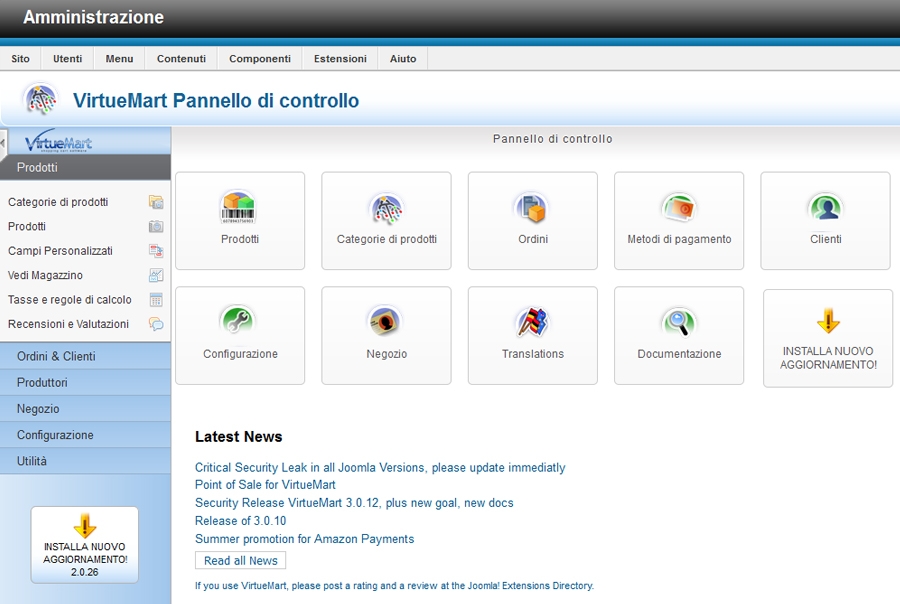- Effettuare l’accesso al back end del vostro sito Joomla, ed entrare nella voce VirtueMart del menù COMPONENTI.
Dal menù verticale, di sinistra, cliccare la voce Prodotti, quindi scegliere TASSE E REGOLE DI CALCOLO.
- Creazione Regole di Calcolo
Il calcolo dell’Iva non è una tassazione predefinita del componente Virtuemart, perciò bisogna crearla, compilando, in questo modo, i campi richiesti:
NOME REGOLA DI CALCOLO: iva 21%
PUBBLICATO: si
ORDINAMENTO: 0
DESCRIZIONE: Tassazione Iva al 21% (facoltativa)
TIPO DI CALCOLO: Aliquota Iva per prodotto
OPERAZIONE MATEMATICA: +%
VALORE: 21.0000
VALUTA: Euro
CATEGORIA: Nel caso dell’Iva si può lasciare il campo vuoto così che venga applicata a tutte
GRUPPO CLIENTI: Nel caso dell’Iva si può lasciare il campo vuoto così che venga applicata a tutti
NAZIONE: Nel caso dell’Iva si può lasciare il campo vuoto così che venga applicata a tutti
STATI: Nel caso dell’Iva si può lasciare il campo vuoto così che venga applicata a tutti
DATA INIZIO: Giorno di creazione
DATA DI SCADENZA: Mai
Come abbiamo visto, nella scheda per la creazione della regola di calcolo, Virtuemart da la possibilità di scegliere a chi applicare la tassazione, infatti, è possibile associarla ad una o più categorie di prodotti, a gruppi clienti, o, addirittura, solo ad alcuni Stati o Nazioni.
Creata l’iva possiamo procedere con l’inserimento del prezzo del prodotto all’interno della relativa scheda.
- Spostiamoci dalla voce di menù Tasse e regole di calcolo alla voce PRODOTTI.
Iniziamo l’inserimento di un Prodotto compilando i diversi campi richiesti obbligatori, come il codice SKU, rigorosamente unico, il nome del prodotto, il produttore, la categoria di appartenenza fino ad arrivare finalmente al prezzo.
Nella sezione Prezzo dei Prodotti, troviamo diverse voci come, ad esempio, prezzo di costo, prezzo base, prezzo finale…qual è la differenza?
Per cominciare assicuriamo che sia impostata la nostra valuta predefinita (nel nostro caso l’Euro), ed impostiamo Iva 21% nel menù a tendina in corrispondenza del Prezzo base.
Gettate le regole, andiamo ad inserire il prezzo di vendita, iva inclusa, nel campo Prezzo finale (esempio 100).
Se si seleziona Calcolare il prezzo finale, cliccando successivamente il comando Salva in alto a destra, vedremo che si andranno automaticamente a riempire i campi Prezzo di costo e Prezzo base, entrambi calcolati dal software al netto d’iva (nel nostro esempio 82.64463).
Rispondendo, quindi alla domanda posta in precedenza, possiamo dire che il prezzo finale è il costo del prodotto, mentre il prezzo di base e il prezzo di costo altro non sono che il prezzo finale al netto dell’iva.
Facendo un refresh nel front end del sito web vedremo che il prezzo del prodotto è adesso visibile nella scheda dei dettagli e, più precisamente, avremo:
Prezzo: 100,00€
Ammonatre IVA: 13,88€
- Prezzo Scontato
Se oltre al prezzo intendiamo inserire anche uno sconto , dopo aver compilato i campi appena visti, andiamo a compilare anche la voce Prezzo imposto, che si riferisce al prezzo definitivo per la vendita del prodotto (esempio 80,00)
- Visualizzazione dello Sconto
Successivamente Virtuemart ci da la possibilità di scegliere in che modo vogliamo far visualizzare agli utenti il prezzo di vendita, fornendoci tre opzioni:
- Ignora gli sconti,
- Sovrascrivi finale,
- Sovrascrivi prezzo da tassare.
Cliccando Ignora gli sconti, l’utente finale vedrà semplicemente il Prezzo finale del prodotto, che sarà, quindi il prezzo d’acquisto, come se non avessimo registrato alcuno sconto:
Prezzo: 100,00€
Ammonatre IVA: 13,88€
Scegliendo Sovrascrivi finale, daremo la possibilità ai clienti di vedere anche il prezzo pieno di quell’articolo, l’ammontare dello sconto e il prezzo finale di vendita :
Prezzo: 80,00€ 100,00€
Sconto: -20,00€
Ammonatre IVA: 13,88€
Selezionando Sovrascrivi prezzo da tassare, vedremo come prezzo finale il nostro Prezzo imposto + l’iva al 21%, opzione utile se ci rimane comodo lavorare con il prezzo al netto d’iva:
Prezzo: 96,80€ 100,00€
Sconto: -3,20€
Ammonatre IVA: 16,80€
Anche per il prezzo c’è la possibilità di essere associato ad un determinato gruppo di clienti e di imporre una scadenza alla sua validità, in tal caso cliccando Aggiungi nuovo prezzo potremo inserire un costo differente per ogni gruppo di utenti creato, e magari anche una diversa tassazione!